excel如何打开pdf文件 如何将PDF文件转换成Excel格式
更新时间:2024-02-10 15:51:31作者:xiaoliu
在现代工作和学习中,我们经常会遇到需要将PDF文件转换成Excel格式或者打开PDF文件的情况,PDF格式的文件在电子文档中广泛使用,但是在某些情况下,我们可能需要对其中的数据进行编辑、整理或分析。掌握如何打开PDF文件以及将其转换成Excel格式,对于提高工作效率和处理数据具有重要意义。在本文中我们将介绍如何使用Excel来打开和转换PDF文件,帮助您更好地应对各类电子文档的处理需求。
具体方法:
1.第一步
打开Excel,依次点击插入-对象。
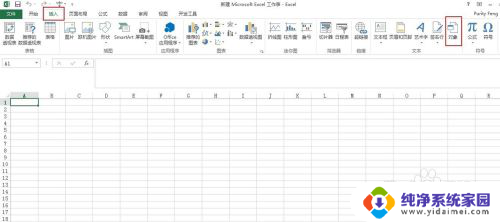
2.第二步
在新建中选择第一个Adobe Acrobat Document。
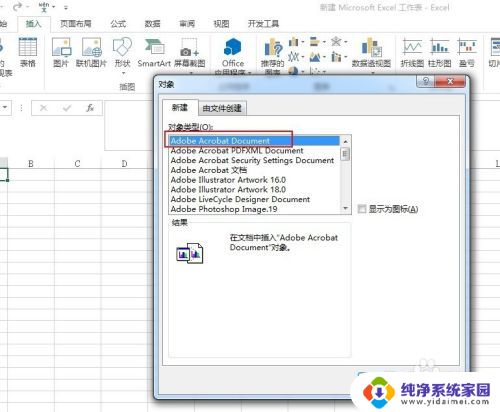
3.第三步
点击由文件创建。
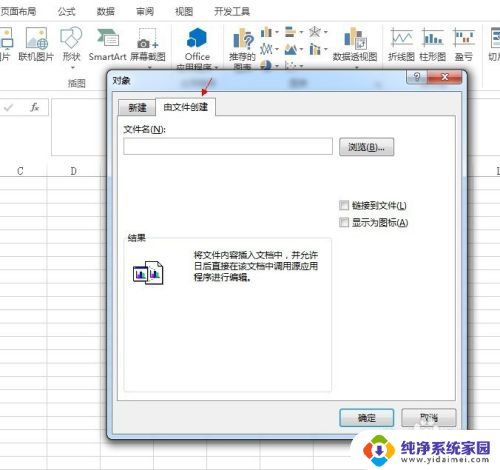
4.第四步
点击浏览选择PDF文件,选中后点击打开按钮即可。

5.第五步
文件选择好后,勾选上”显示为图标“。
这里注意不要勾选”链接到文件“,原因嘛你可以试下哈~
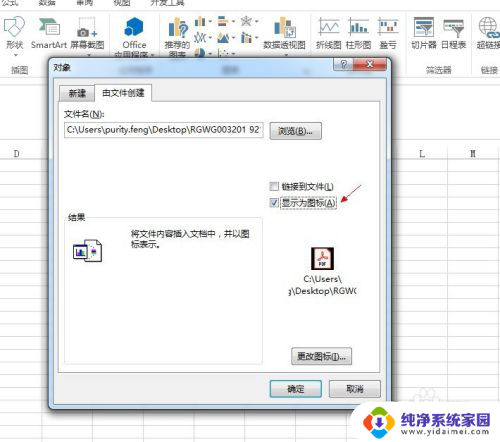
6.第六步
再点击右下角”更改图标“,这里可以更改图标标题即显示的图标名称。(注意,只有上一步勾选了显示为图标,才会出现右下角的更改图标)
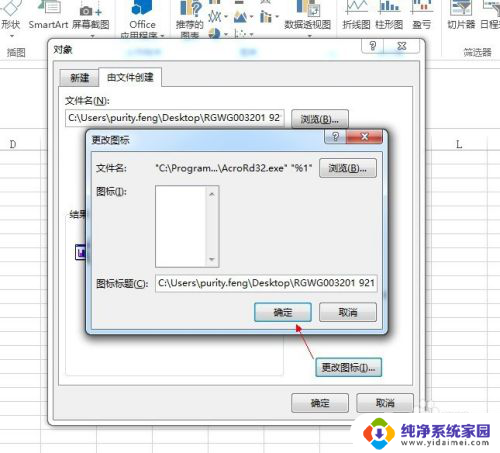
7.第七步
最后点击确定即可。
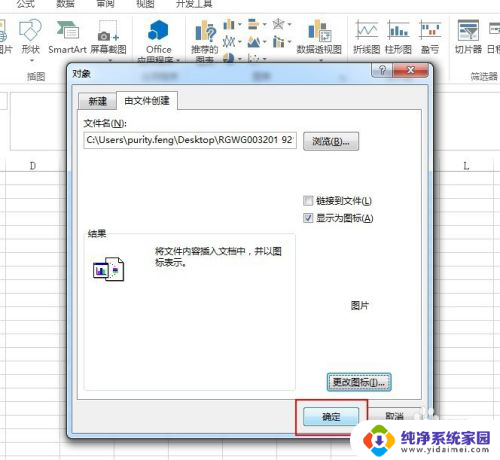
8.确定后,大家可以看到单元格里有一个显示为图片的区域。上面是我更改的图标标题。(如果不更改图标标题,则可以显示PDF缩略图和PDF文件名)
再次打开Excel,左键双击图标就可以直接打开PDF原文件了。
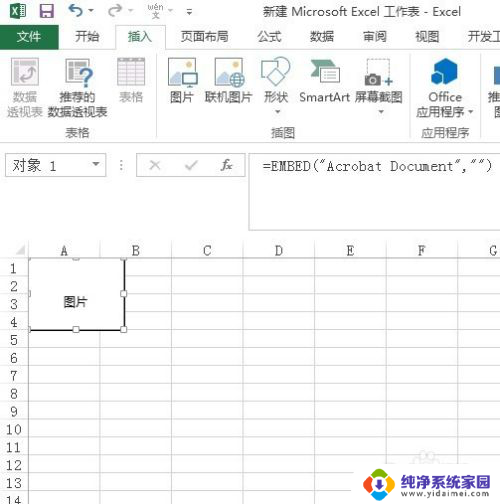
以上是关于如何在Excel中打开PDF文件的全部内容,如果还有不清楚的用户,可以参考以上小编提供的步骤进行操作,希望对大家有所帮助。
excel如何打开pdf文件 如何将PDF文件转换成Excel格式相关教程
- wps图片转换成pdf格式 WPS如何将图片转换为PDF文件
- office word转pdf 如何将office中的word文件转换成pdf格式
- caddwg格式怎么转换成pdf CAD中DWG图形文件转换成PDF文件的方法
- jpg怎么转成pdf格式的文件 如何使用软件将pdf文档转换成jpg格式
- 电脑上如何把文档转换成pdf 怎样将Word文档转换成PDF格式
- 扫描的文件如何转换成pdf格式 如何将扫描的图片转换成PDF文件
- 如何把pdf插到excel 如何将pdf文件转为excel
- 如何将扫描文件变成pdf 如何将扫描文件保存为PDF格式
- 打印时转换成pdf怎么设置 如何将文件打印并另存为pdf
- 怎么把pdf格式改成jpg格式 如何将PDF转换成JPG格式的方法
- 笔记本开机按f1才能开机 电脑每次启动都要按F1怎么解决
- 电脑打印机怎么设置默认打印机 怎么在电脑上设置默认打印机
- windows取消pin登录 如何关闭Windows 10开机PIN码
- 刚刚删除的应用怎么恢复 安卓手机卸载应用后怎么恢复
- word用户名怎么改 Word用户名怎么改
- 电脑宽带错误651是怎么回事 宽带连接出现651错误怎么办